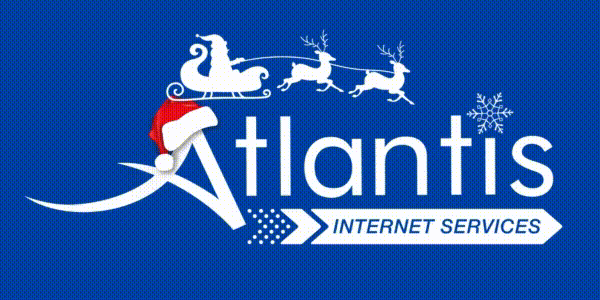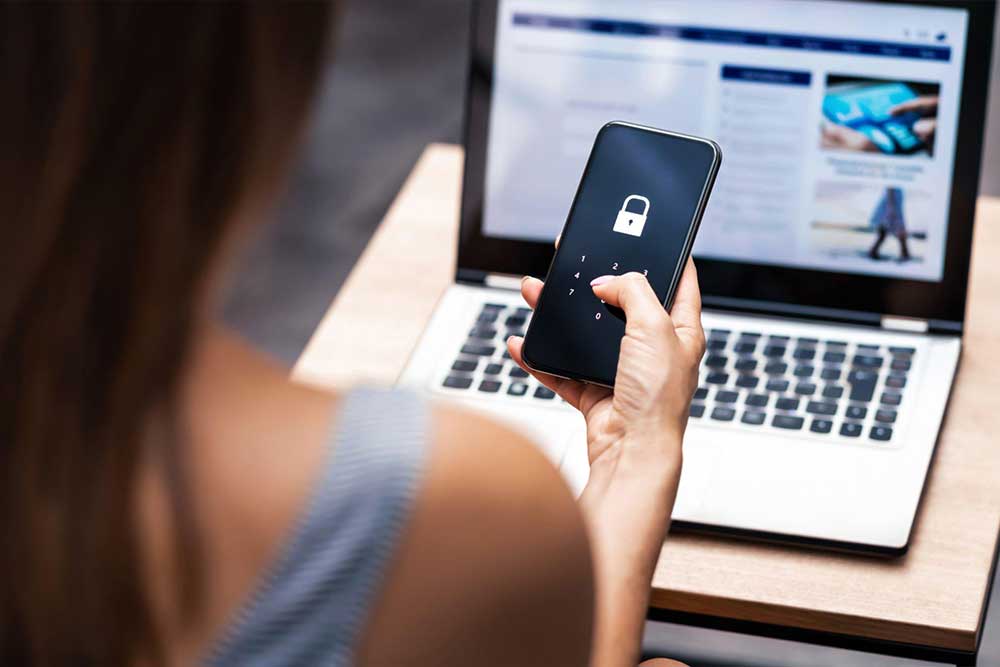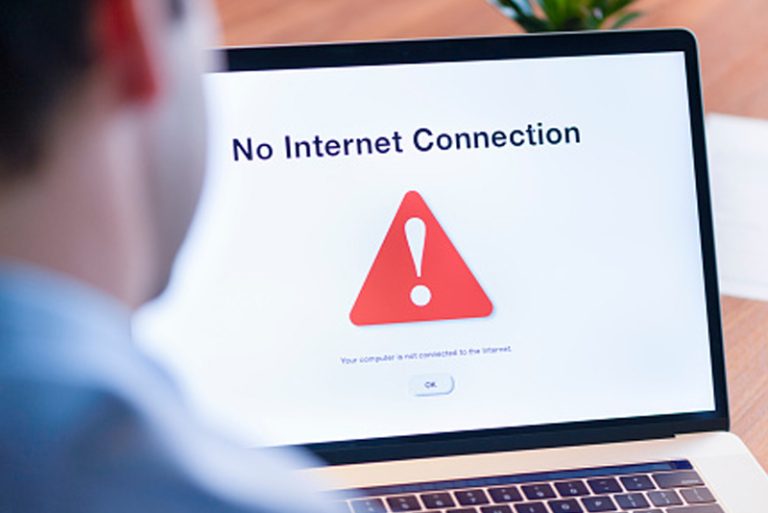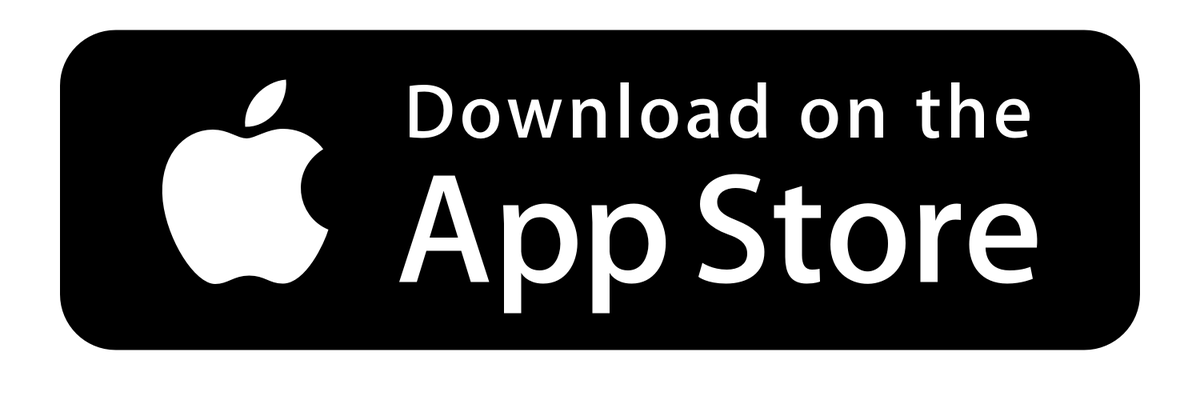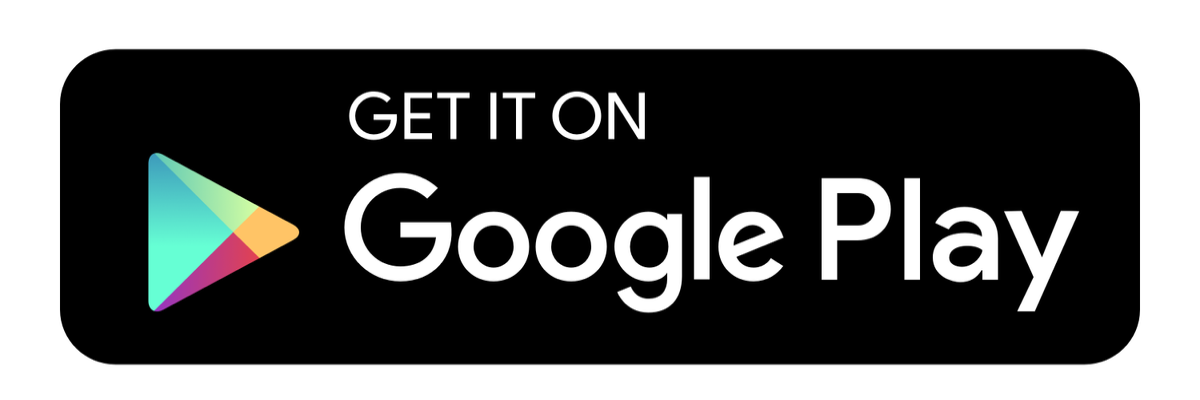Modemler, internete bağlanmak için altyapısı olan elektronik gereçlerin internet sağlayıcısına erişimini sağlar. Çevrim içi erişimleri iki seçenek halinde mevcuttur. Bunlardan birisi kablolu diğeri ise kablosuz olarak da adlandırılan Wi-Fi bağlantı şeklidir. Kablosuz erişimde çevrim içi olmak için cihazınızdan bir şifre girmeniz gerekir. “Wi-Fi şifresini unuttum ne yapmalıyım?” sorusu da bu bağlantılarda kullanıcıların en çok karşılaştığı problemler arasında yer alır. Sorunu aşmak için yapabileceklerinize yazımızın devamında göz attık.
Problemi çözmek için pek çok alternatif mevcuttur. En yaygın yöntem modeminizi modeline göre farklı şekillerde sıfırlamak ya da mevcut olan şifreyi uygun metotlarla görüntülemektir. Gelin uygulayabileceğiniz bu iki yönteme yakından bakalım.
Modemi Sıfırlayın
‘Wi-Fi şifresini unuttum ne yapmalıyım?’ sorusuna verilebilecek ilk cevap aslında modemi sıfırlamaktır. Bahsi geçen işlemi direkt cihaz üzerinden yaparak fabrika ayarlarına döndürmeniz gerekir. Modeminizi sıfırlamak için aşağıdaki aşamaları takip edebilirsiniz:
- Öncelikli olarak cihazın arka kısmında yer alan minik düğmenin nerede olduğunu keşfetmelisiniz.
- Çoğu modemde mevcut olan düğmeye basmanız yeterlidir. Ancak bazı cihazlarda ise bulduğunuz buton daha küçüktür. Bu nedenle ince uçlu, kürdan ya da iğne gibi bir gereçle basılı tutmanız gerekir.
- Yaptığınız işlemi ortalama olarak 10 saniye boyunca sürdürmelisiniz.
- İşlem tamamlandığında cihazınızın üstünde yer alan tüm ışıkların kapandıktan sonra yeniden yanmaya başladığını görebilirsiniz.
Bu işlemleri yaptıktan sonra yeni bir kuruluma hazır olan modeminize güçlü ve unutulmayacak bir şifre belirleyebilirsiniz.
Arayüzden Modemi Sıfırlamayı Deneyin

“Wi-Fi şifremi unuttum ne yapmalıyım?” sorunuyla karşı karşıya kalan kullanıcılara çözüm olarak sunulabilecek bir diğer yöntem de cihaz arayüzü yardımıyla modemi sıfırlamaktır. Bu işlem, yalnızca kullandığınız cihaz üzerinden fiziksel olarak yapılabilen bir işlem değildir. Ayrıca tarayıcınızı kullanarak da cihazın arayüzüne erişim sağlayabilir ve aynı işlemi uygulayabilirsiniz. Ancak bunu yapabilmek için bağlanacağınız kullanıcı adını ve şifreyi bilmeniz gerekir. Aşağıdaki adımları takip ederek modem arayüzüne ulaşabilir ve cihazı sıfırlayabilirsiniz:
- Bilgisayar veya telefonunuz üzerinden bir internet tarayıcısı açmalısınız.
- Cihazın IP adresini arama motoruna girerek Enter butonuna basmalısınız. Bu bilgiye sahip değilseniz modemin üzerini inceleyerek bulabilirsiniz. Fakat yine de giriş sağlayamadığınız durumlarda müşteri hizmetlerine ulaşmanız gerekir. Orada bulunan yetkililer sizleri yönlendirecektir.
- Kullanıcı adı ve şifre bilgilerinizi karşınıza çıkan web sitesine girmelisiniz.
- Arayüze erişim sağlamanızın ardından cihaza göre değişen Araçlar veya Bakım sekmesinden sistem sıfırlama işlemini yapabilirsiniz.
Bu işlem de onayladıktan sonra cihaz fabrika ayarlarına döndürülmüş olur.
Modeminiz tamamen ilk haline döndürüldüğüne ise artık yeni bir şifre belirlemelisiniz. Tekrar aynı sorun ile karşılaşmamak için yeni belirlenen şifreyi kayıt altına almak gerekir.
Arayüz Üzerinden Modem Şifresini Değiştirin
Arayüze girmek için öncelikle IP üzerinden kullanıcı adı ve parolayla giriş yapılmalıdır. IP’den bağlanmamızı sağlayan giriş bilgilerini ise modemin arka yüzünden görebilirsiniz. Sonrasında ise ayarlar kısmına girerek şu anki mevcut olan şifrenizi değiştirmeniz mümkündür.
İnternet Sağlayıcınıza Ulaşın

Yukarıda anlatılan her iki yolu da yapmakta zorlanan ya da problemle karşılaşan kullanıcılar için diğer seçenek destek aldığınız sağlayıcıya ulaşmaktır. Bu, diğer yapılan uygulamalara göre daha kolay ve hızlı yapılacak bir işlemdir.
Müşteri hizmetlerine ulaşarak “Wi-Fi şifresi nasıl değiştirilir?” diye sorduğunuzda danışmanlar sizleri yönlendirirler. Ardından görüştüğünüz sağlayıcı cihaza uzaktan bağlanır. Yukarıda anlatılan arayüz üzerinden modemi fabrika ayarlarına geçirmenize yardımcı olur. Sonrasında ise sizin de onayınızı alarak yeni bir şifre belirler. Bu işlemi yaparken önemli olan nokta arayan kişinin hat sahibi olmasıdır. Aksi takdirde hem bilgilendirme hem de sıfırlama işleminiz onaylanmayacaktır.
Wi-Fi Şifresini Öğrenin
“Wi-Fi şifresini unuttum ne yapmalıyım?” sorusunun bir diğer yanıtı ise kullandığınız cihaz üzerinden parolayı görüntülemektir. Modemin arkasında yer alan şifre değiştirildiyse ve yeni yapılan giriş parolası unutulduysa cihazı sıfırlamadan da şifreyi öğrenebilmek mümkündür. Peki, Wi-Fi şifresi nasıl öğrenilir? Bunun için daha önceden bağlanmış olduğunuz bir telefon veya bilgisayara ihtiyacınız vardır. Ancak bu cihazların her birinde farklı yöntemler mevcuttur. Şimdi sırasıyla cihazlara göre öğrenme yollarını inceleyelim.
Bilgisayardan Wi-Fi Şifresi Öğrenme
Bilgisayarlar üzerinden Wi-Fi şifresi öğrenmek elbetteki mümkündür. Ancak bu kullanılan bilgisayarın işletim sistemine göre farklılık gösterir. MacOS ve Windows cihazlarınız için aşamalar hakkında aşağıda bilgi bulabilirsiniz.
Windows Cihazdan Wi-Fi Şifresi Öğrenme
Windows 10 Wi-Fi şifresi öğrenme ve değiştirme işlemleri için son derece basit bir arayüz sunar. Nitekim aynı arayüz işletim sisteminin 11. sürümünde de kullanılmaya devam etmektedir. Windows bilgisayarlar üzerinden internet parolanızı değiştirmek için teker teker bahsedilen adımları takip etmelisiniz:
- Görev çubuğunda mevcut olan yani bilgisayarınızın masaüstü ekranının en alt sağ köşesinde bulunan Wi-Fi simgesine sağ tıklayın. Karşınıza çıkan menüden ağ ve internet ayarlarını seçebilirsiniz.
- Eski sürüm işletim sistemine sahip kullanıcılar ise denetim masasına giderek uygulama üzerinden yukarıdaki işlemleri yaparak aynı sonuca ulaşabilir.
- “Bağdaştırıcı seçeneklerini değiştir” ibaresini tıkladıktan sonra kablosuz seçeneğini seçip sağ tık yaparak durum menüsüne girmelisiniz.
- Burada öncelikle özellikler sekmesine gitmeli, sonrasında güvenlik ayarlarını açarak “karakterleri göster”e tıklamalısınız.
Gördüğünüz şifre ise şu an hali hazırda kullanmış olduğunuz internet parolanızdır.
MacOS Cihazdan Wi-Fi Şifresi Öğrenme
“Evdeki Wi-Fi şifresini nasıl değiştirebiliriz?” sorusu sıklıkla Mac cihazlar için de merak edilen bir konudur. Bunun için sırasıyla aşağıdaki işlemleri takip etmeniz yeterli olacaktır:
- İlk olarak Finder’a erişim sağlamalısınız.
- Ardından izlenceler klasörünü seçip anahtar zincir erişim programına giriş yapmalısınız.
- Command Space ile Spotlight’ı seçerek yine erişim programını açabilirsiniz.
- Uygulamanın sağ üst köşesinden arama motoruna Wi-Fi ağının adını yazmalısınız.
Bu işlemlerin ardından açılan pencerede “parolayı göster” seçeneğine tıklayarak şifrenizi öğrenebilirsiniz.
Telefondan Wi-Fi Şifresi Öğrenme

“Telefondan Wi-Fi şifresi öğrenilebilir mi?” sorusu da kullanıcıların merak ettiği konuların başında gelir. Bilgisayardan olduğu gibi akıllı telefondan bu işlemi yapabilirsiniz. Ancak tıpkı masaüstü cihazlarda olduğu gibi mobilde de işletim sistemine farklı yöntemler izlemelisiniz.
Android Cihazdan Wi-Fi Şifresi Öğrenme
Android telefondan Wi-Fi şifresi öğrenme işlemi için önce kullanmış olduğunuz cihazın ayarlarına girmeniz gerekir. Sonrasındaysa bağlantılardan Wi-Fi seçeneğine gitmelisiniz. Mevcut olan ağlar arasından aradığınız hangisi ise onun yanında yer alan ayarlara girip QR kodu kısmına tıklayabilirsiniz.
Apple Cihazdan Wi-Fi Şifresi Öğrenme
“Apple cihazlarda Wi-Fi şifresini nereden görebilirim?” diyorsanız bunun için Face ID veya Touch ID’nizi kullanabilirsiniz. Bunun için ayarlara giderek Wi-Fi menüsüne tıklamalısınız. Ardından kullanmakta olduğunuz bağlantı adına dokunmalısınız. Bilgi düğmesine tıkladığınızda parola kısmı karşınıza yıldızlı olarak çıkar. Kilidi açarak görüntüleyebilmek için Face ID veya Touch ID’nizi kullanabilirsiniz. “Wi-Fi şifresi nasıl değiştirilir?” diye merak ediyorsanız aynı şekilde kilidi kaldırdıktan sonra parola değişikliği yapmanız da mümkündür.